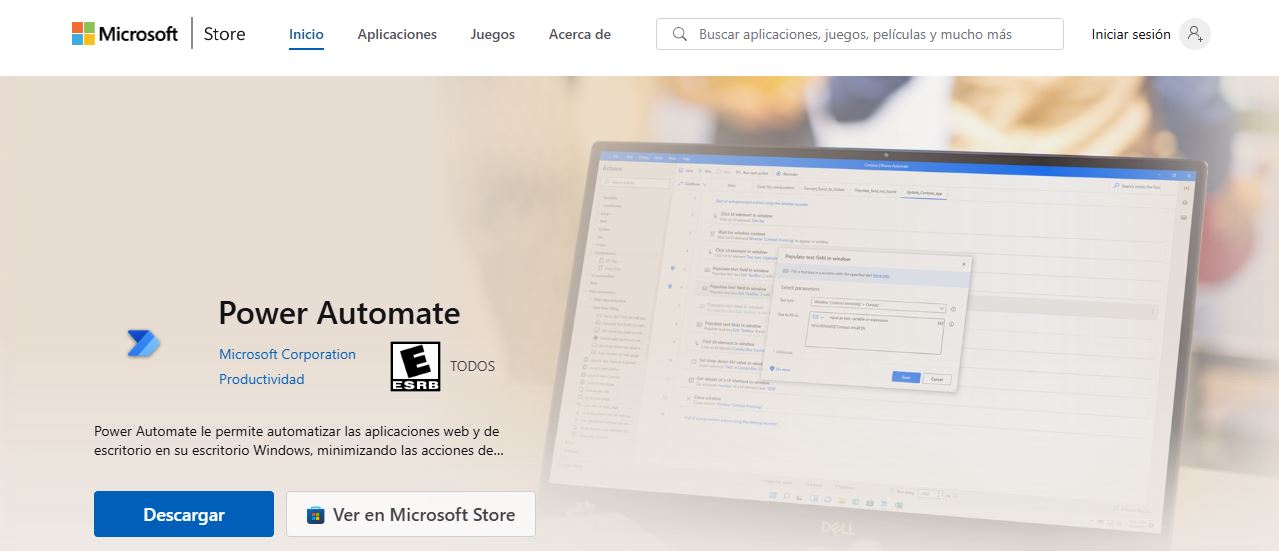- Windows 11 integra utilidades potentes como el Programador de tareas y Power Automate para simplificar flujos de trabajo cotidianos.
- Power Automate permite crear automatizaciones visuales y complejas sin apenas conocimientos técnicos, aprovechando plantillas y conectores avanzados.
- La automatización aumenta la productividad, reduce errores y se adapta tanto a usuarios domésticos como a entornos empresariales.
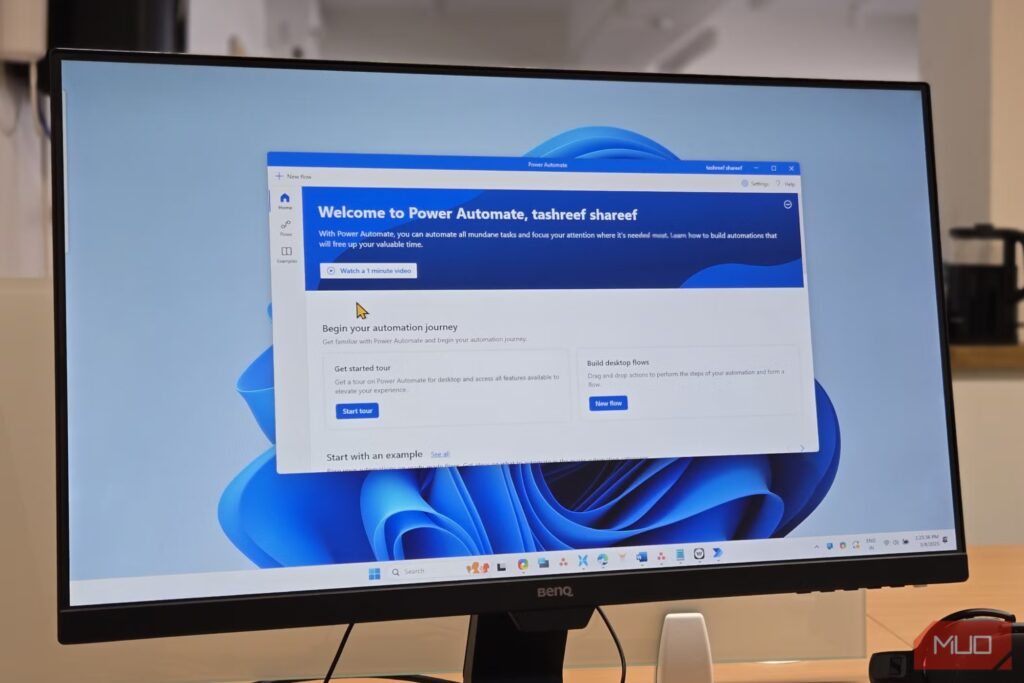
¿Te imaginas dejar de repetir siempre las mismas acciones en tu ordenador y que Windows lo haga todo por ti sin que tengas que mover un dedo? Automatizar tareas en Windows 11 es uno de los recursos más valiosos que tenemos a nuestro alcance: delegar tareas al sistema operativo.
¿Cómo podemos dominar la automatización en Windows 11? Te lo explicamos en este artículo: gracias, por ejemplo, a aplicaciones como Power Automate y otros trucos.
Automatizar con el Programador de tareas: la opción integrada y gratuita
El Programador de tareas es una herramienta gratuita incluida desde hace décadas en el sistema operativo de Microsoft, y en Windows 11 ha ganado en facilidad de uso y opciones avanzadas. Permite programar cualquier acción que pueda ejecutar el sistema o una aplicación, en el momento que tú decidas y bajo condiciones muy flexibles.
¿Cómo puedes sacarle partido y automatizar tareas en Windows 11?
- Programar la ejecución de programas a una hora concreta del día, tanto si estás delante como si no.
- Enviar emails o mostrar mensajes automáticos al cumplirse ciertas condiciones.
- Ejecutar scripts o comandos, apagar o reiniciar el equipo automáticamente según el horario o día de la semana.
- Lanzar procesos repetitivos como copias de seguridad, descargas o tareas de mantenimiento sin tener que acordarte todos los días.
Automatización avanzada: explora todo el potencial del Programador de tareas
Para usar el Programador de tareas solo tienes que buscarlo desde la barra de inicio. Desde ahí podrás:
- Crear nuevas carpetas para organizarte.
- Configurar una tarea básica con el asistente: eliges nombre, desencadenador (hora, arranque, evento, etc.), acción (abrir un programa, enviar email, mostrar mensaje), y listo.
- Ajustar cualquier detalle avanzado desde las propiedades (general, desencadenadores, acciones, condiciones, configuración adicional…).
Si quieres editar o eliminar tareas, solo tienes que hacer clic derecho sobre ellas en la biblioteca y elegir la opción que necesites. Esto te permite tener siempre un control total y adaptar las automatizaciones a medida que cambian tus necesidades.
Pero el Programador de tareas no solo sirve para lo básico: si optas por crear tareas avanzadas, puedes configurar condiciones muy precisas, incluir múltiples desencadenadores y acciones, y definir variables como permisos, repetición, expiración u orden de las tareas en cola. Por ejemplo:
- Asignar nombres y descripciones detalladas para identificar cada tarea fácilmente.
- Definir si la tarea debe ejecutarse aunque el usuario no haya iniciado sesión y si requiere elevados privilegios, ideal para tareas de mantenimiento o administrativas.
- Establecer desencadenadores múltiples: por ejemplo, que una tarea se ejecute en diferentes horarios según el día de la semana, o bien en respuesta a distintos eventos.
- Configurar retrasos, intervalos de repetición, límites máximos de duración y caducidad de las tareas.
- Asociar varias acciones a una sola tarea, lo que permite lanzar secuencias de procesos automatizados en orden.
Power Automate: la solución moderna y sin complicaciones
Power Automate es la herramienta de automatización de Microsoft para entornos domésticos y profesionales. Su llegada ha revolucionado la forma en la que interactuamos con Windows 11. Su gran ventaja es que no hace falta saber nada de código: funciona con una interfaz visual y cientos de acciones prefabricadas que puedes arrastrar y configurar.
¿Qué puedes automatizar con Power Automate?
- Procesos rutinarios como mover archivos, organizar carpetas, enviar emails o convertir documentos.
- Extraer y procesar información de webs, hacer copias de datos, comparar precios o gestionar bases de datos.
- Integrar acciones entre apps de Microsoft (Word, Excel, Outlook, Teams…) y también entre aplicaciones de terceros.
- Realizar tareas en tu escritorio, como abrir programas, manipular ventanas, rellenar formularios o incluso interactuar con páginas web.
Power Automate está disponible gratis para Windows 10 y 11 y se puede descargar desde la Microsoft Store. Si no lo tienes preinstalado, simplemente entra en la Store, busca «Power Automate» y haz clic en «Obtener» para instalarlo.
Primeros pasos para dominar Power Automate en Windows 11
Una vez instalado Power Automate, el proceso para crear tu primer flujo para automatizar tareas en Windows 11 es sencillo y muy visual:
- Abre Power Automate e inicia sesión con tu cuenta de Microsoft.
- Desde el panel principal, crea un «nuevo flujo» y ponle un nombre representativo a la tarea que quieres automatizar.
- Agrega «acciones» a la secuencia: cada paso corresponde a un paso dentro de la automatización. Por ejemplo, «abrir un archivo de Word», «convertir a PDF», «enviar por email», etc.
- Rellena los campos necesarios para cada acción (por ejemplo, ubicación del archivo o destinatario del correo).
- Puedes añadir tantos pasos como necesites para construir flujos complejos. Por ejemplo, después de convertir un documento, puedes hacer que se suba a la nube y se comparta automáticamente.
- Prueba el flujo con el botón de «Play» y haz los ajustes que creas convenientes.
- Guarda la automatización y tendrás acceso rápido a ella desde «Mis flujos» en la aplicación.
Puedes crear una auténtica biblioteca de automatizaciones personalizadas y ahorrar cada vez más tiempo de trabajo.
Tipos de flujos que puedes crear con Power Automate
Power Automate te permite diferenciar entre varios tipos de flujos según lo que busques automatizar:
- Flujos de nube: Se ejecutan en la nube y pueden estar programados, ser automáticos (desencadenados por eventos) o instantáneos (iniciados por el usuario con un clic). Ideales para .
- Flujos de escritorio: Automatizan acciones que afectan a programas y procesos de tu PC de forma repetitiva. Desde mover archivos, organizar documentos, gestionar datos extraídos de webs o realizar tareas en aplicaciones específicas.
- Flujos de proceso de negocio: Guían a usuarios a través de tareas o procesos definidos por una organización, asegurando que se cumplen los pasos establecidos en cada situación.
Además, puedes optar por flujos preconfigurados usando plantillas oficiales, que agilizan enormemente la creación de automatizaciones habituales, o bien construir tus propias automatizaciones desde cero.
Crea flujos mediante plantillas: rápido y sencillo
Como herramienta para automatizar tareas en Windows 11, Power Automate ofrece una enorme galería de plantillas para automatizaciones muy usadas. Por ejemplo, puedes crear un flujo para que te envíe una notificación y un correo electrónico cada vez que se cargue un archivo nuevo en OneDrive.
El proceso sería el siguiente:
- Accede a la sección de plantillas en Power Automate.
- Elige la plantilla que más se ajuste a lo que buscas (por ejemplo, «Enviar una notificación y un correo electrónico cuando se cargue un nuevo archivo en OneDrive»).
- Inicia sesión en tus cuentas de los servicios implicados (por ejemplo, OneDrive).
- Personaliza los parámetros necesarios: carpeta a supervisar, destinatario del email, tipo de notificación…
- Guarda la plantilla y activa el flujo.
En «Mis flujos» tendrás acceso directo para activar, editar o eliminar cualquier automatización que ya no necesites. El sistema es tan intuitivo que, una vez domines las plantillas, podrás personalizarlas o crear flujos originales totalmente a medida.
Funciones adicionales y conectores administrativos en Power Automate
Power Automate también integra una serie de conectores diseñados para la administración avanzada de entornos, usuarios y permisos, pensados para usuarios empresariales, departamentos IT y administradores de sistemas.
- Conectores de administración de Power Automate: permiten gestionar flujos, conectores y acceder a datos de toda la plataforma.
- Conectores para administradores de Power Apps: útiles para gestionar permisos de aplicaciones y conectores empleados.
- Power Platform for Admins: gestionar bases de datos, crear entornos, establecer políticas y automatizar tareas administrativas complejas.
- Microsoft 365 y Microsoft Entra: para automatizar la gestión de usuarios, grupos, y configuraciones de seguridad en la nube.
- Conectores específicos para aprobaciones y formularios: recabar información, realizar aprobaciones en masa o gestionar flujos colaborativos en la organización.
Estas funciones amplían el potencial de Power Automate más allá del ámbito doméstico, permitiendo a empresas y profesionales automatizar procesos corporativos de alto nivel.
Consejos adicionales para sacar el máximo partido a la automatización en Windows 11
- No tengas miedo de experimentar: Empieza por flujos sencillos y ve complicándolos según te sientas cómodo. El sistema te permite deshacer cambios y probar sin riesgo.
- Organiza tus tareas y flujos: Usa nombres claros y descripciones para no confundirte cuando tengas varias automatizaciones. Crea carpetas temáticas y agrupa por tipos de tareas.
- Revisa periódicamente tus automatizaciones para adaptarlas a tus necesidades que cambian con el tiempo. Desactiva o elimina las que ya no son necesarias para no recargar el sistema.
- Combina el Programador de tareas y Power Automate cuando sea necesario: Si una acción requiere permisos especiales o interactúa con el sistema a un nivel profundo, el Programador puede ser mejor. Si buscas integración entre apps, plantillas y procesos visuales, Power Automate es la opción ideal.
- Aprovecha la comunidad: Consulta guías, foros y tutoriales para inspirarte y resolver dudas. Cada vez hay más ejemplos y recursos disponibles en español que pueden ayudarte a dominar la herramienta.
Automatizar tareas en Windows 11 está al alcance de cualquiera gracias a herramientas integradas y gratuitas como el Programador de tareas y a soluciones tan potentes y versátiles como Power Automate. Si todavía no has probado estas funciones, ahora es el mejor momento para hacerlo: tu nuevo «yo» del futuro te lo agradecerá.
Redactor especializado en temas de tecnología e internet con más de diez años de experiencia en diferentes medios digitales. He trabajado como editor y creador de contenidos para empresas de comercio electrónico, comunicación, marketing online y publicidad. También he escrito en webs de economía, finanzas y otros sectores. Mi trabajo es también mi pasión. Ahora, a través de mis artículos en Tecnobits, intento explorar todas las novedades y nuevas oportunidades que el mundo de la tecnología nos ofrece día a día para mejorar nuestras vidas.